Ich habe mein Sony Xperia-Passwort vergessen – Folgendes können Sie heute tun
Sicherlich haben viele von uns schon einmal den Moment erlebt, in dem wir uns nicht an den Code zum Entsperren eines Telefons erinnern konnten. Wenn ich habe mein Sony Xperia-Passwort vergessen, fühlt es sich noch schlimmer an, da strenge Sicherheitseinstellungen das Gerät sperren. Das bedeutet, dass Sie nicht telefonieren, SMS schreiben oder Apps öffnen können, bis Sie das Problem behoben haben. Die gute Nachricht: Es gibt bewährte Methoden, um problemlos wieder auf Ihr Gerät zuzugreifen. In dieser Anleitung erklären wir verschiedene Möglichkeiten, die Sperre zurückzusetzen oder zu umgehen und was danach passiert. Los geht’s.

In diesem Artikel:
- Können Sie das Sony Xperia entsperren [PIN/Muster/Passwort vergessen]
- Methode 1. Setzen Sie Ihr Sony Xperia auf die Werkseinstellungen zurück [Google-Konto erforderlich]
- Methode 2. Sony Xperia Pin/Muster direkt entfernen
- Methode 3. Sony Xperia Pin mit Google Find My zurücksetzen
- Was passiert nach der PIN-Umgehung?
Können Sie das Sony Xperia entsperren [PIN/Muster/Passwort vergessen]
Es ist nie schön, aus dem Handy ausgesperrt zu werden, besonders wenn man den PIN-Code seines Sony Xperia vergessen hat. Es kann sich anfühlen, als wäre man von allem, was man braucht, abgeschnitten – von Kontakten über Apps bis hin zu wichtigen Dateien. Die gute Nachricht: Dieses Problem ist weit verbreitet und es gibt zuverlässige Lösungen.
Wenn Sie die PIN Ihres Sony Xperia vergessen haben, ist das kein Problem. Es gibt sichere und effektive Lösungen, mit denen Sie das Gerät entsperren und problemlos wieder verwenden können. Im nächsten Abschnitt erklären wir die verschiedenen Methoden und erklären, was Sie nach jeder Methode erwarten können.
Methode 1. Setzen Sie Ihr Sony Xperia auf die Werkseinstellungen zurück [Google-Konto erforderlich]
Es mag wie eine Sackgasse erscheinen, sich nach dem Vergessen des Sony Xperia-Passworts aussperren zu müssen, doch Ihr Google-Konto bietet Ihnen einen Ausweg. Die Option wird angezeigt, sobald Sie es einige Male erfolglos versucht haben. Mit dieser Option können Sie die Sperre zurücksetzen, ohne alle Ihre Daten zu zerstören. Befolgen Sie diese Schritte:
Geben Sie die falsche PIN, das falsche Passwort oder das falsche Muster fünfmal oder öfter ein, bis auf dem Bildschirm Passwort oder Muster vergessen.
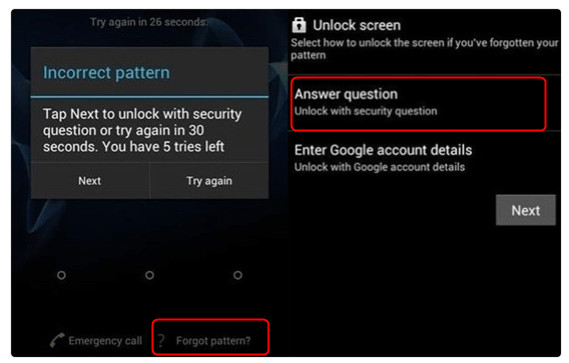
Tippen Sie auf die Option, wenn sie angezeigt wird. Melden Sie sich mit dem mit Ihrem Xperia verknüpften Konto an oder beantworten Sie die mit Ihrem Konto verknüpfte Sicherheitsfrage.
Bestätigen Sie nach der Überprüfung den Entsperrvorgang. Richten Sie eine neue PIN, ein neues Muster oder ein neues Passwort ein, um das alte zu ersetzen.
Diese Methode ist schnell und sicher, solange Sie noch Zugriff auf Ihr Google-Konto haben. Andernfalls müssen Sie in den nächsten Abschnitten eine andere Entsperrmethode ausprobieren.
Methode 2. Sony Xperia Pin/Muster direkt entfernen
imyPass AnyPassGo Das Entfernen der Bildschirmsperre von vielen Xperia-Telefonen geht schnell und einfach. Wenn Sie das Sony Xperia-Muster „Vergessen“ haben und die Kontowiederherstellung nicht nutzen können, bietet dieses Tool eine einfache Option zum Entfernen des Bildschirmpassworts mit Schritt-für-Schritt-Anleitung. Die Benutzeroberfläche ist übersichtlich, der Prozess ist automatisiert und die Software übernimmt den Großteil der Arbeit für Sie. So funktioniert es:
Laden Sie imyPass AnyPassGo für Windows oder Mac von der offiziellen Website herunter und installieren Sie es. Öffnen Sie das Programm nach der Installation.
Aktivieren Sie auf dem Hauptbildschirm Bildschirmkennwort entfernen und wählen Sie Sony als Gerätemarke.
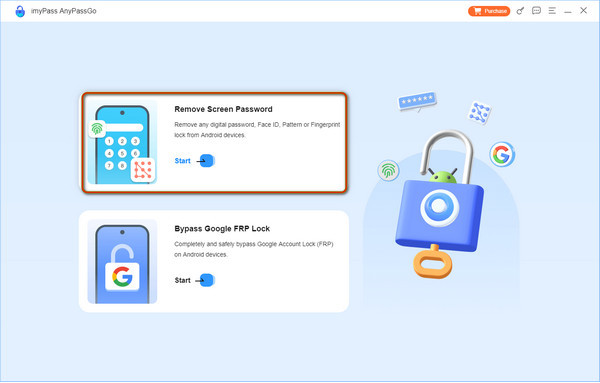
Schließen Sie Ihr USB-Kabel an den Computer an, auf den Sie die Software heruntergeladen haben, um das Sony Xperia anzuschließen.
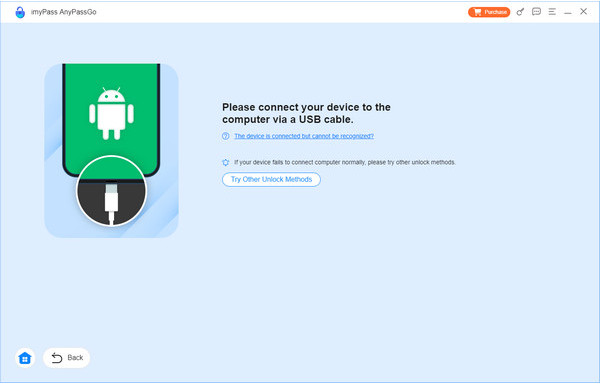
Sobald die Erkennung erfolgt ist, aktivieren Sie Jetzt entfernen und lassen Sie das Tool die Entsperrung durchführen.
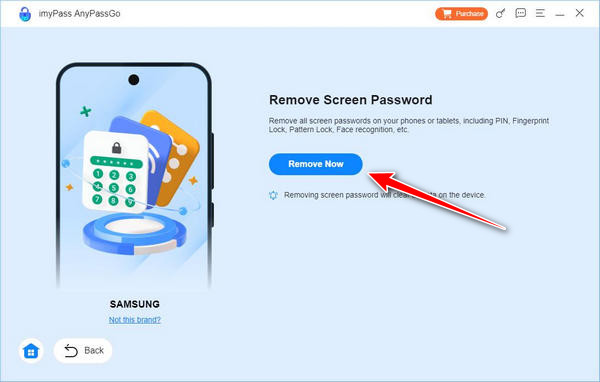
Wenn die Entfernung abgeschlossen ist, klicken Sie auf OK und trennen Sie Ihr Gerät sicher.
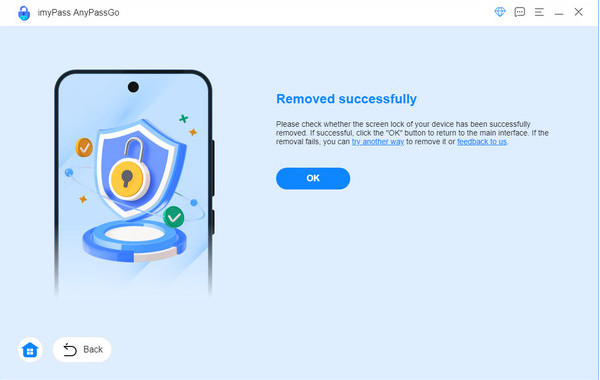
Das war’s! Ihr Xperia verfügt nicht mehr über die alte Bildschirmsperre. Beachten Sie jedoch, dass je nach Modell möglicherweise einige Daten gelöscht werden und Sie aufgrund der FRP-Sicherheit möglicherweise weiterhin Ihr Google-Konto benötigen.
Methode 3. Sony Xperia Pin mit Google Find My zurücksetzen
Wenn Sie mit dem Problem konfrontiert sind, dass Sie die PIN Ihres Sony Xperia vergessen haben und eine Möglichkeit zum Entsperren suchen, ohne alles zu löschen, Google „Mein Gerät finden“ kann helfen. Mit dieser Option können Sie aus der Ferne ein neues Passwort festlegen, sofern bestimmte Bedingungen erfüllt sind. Ihr Xperia muss mit einem Google-Konto verknüpft sein, „Mein Gerät finden“ muss aktiviert sein und die Ortungsdienste müssen eingeschaltet sein. Wenn diese aktiviert sind, können Sie Ihr Schloss in wenigen Minuten zurücksetzen.
Rufen Sie auf einem Computer oder einem anderen Telefon die Website „Mein Gerät suchen“ von Google auf. Melden Sie sich mit demselben Google-Konto an, das mit Ihrem Xperia verknüpft ist.
Wählen Sie Ihr Xperia-Modell aus der Geräteliste aus und klicken Sie auf Sperren. Erstellen Sie ein neues Passwort, bestätigen Sie es und klicken Sie auf Sperren wieder.
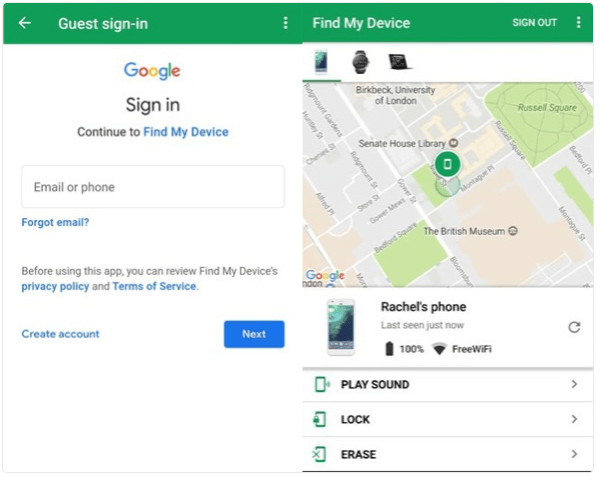
Verwenden Sie das neu erstellte Passwort, um Ihr Sony Xperia zu entsperren. Diese Methode ist schnell, sicher und löscht Ihre Daten nicht. Sie ist die beste Wahl, wenn Ihr Google-Konto und „Mein Gerät finden“ bereits eingerichtet sind.
Was passiert nach der PIN-Umgehung?
Wenn Sie schon einmal mit einer vergessenen Mustersperre für Ihr Sony Xperia Z3 zu tun hatten, wissen Sie, wie stressig es sein kann, aus Ihrem Telefon ausgesperrt zu sein. Sobald Sie die Sperre umgehen, können je nach verwendeter Methode verschiedene wichtige Dinge passieren. Wenn Sie diese Folgen kennen, können Sie sich besser vorbereiten, bevor Sie Maßnahmen ergreifen.
1. Zugriff auf Ihr Gerät wiederhergestellt
Sobald der Sperrbildschirm deaktiviert ist, haben Sie endlich Zugriff auf Ihre Apps, Kontakte und Dateien. Für die meisten Benutzer ist dies eine Erleichterung, da Sie die vollständige Kontrolle über das Xperia ohne Einschränkungen haben.
2. Möglicher Datenverlust
Die Art der Entsperrung ist wichtig. Ihr Google-Konto oder Find My Device speichert Ihre Daten normalerweise, außer wenn Sie eine Werksreset auf einem gesperrten Android, wodurch Ihr Telefon gelöscht wird. Im Falle einer Sperrung und eines Resets können dann Apps, Fotos, gespeicherte Einstellungen usw. verloren gehen.
3. Sicherheits-Reset
Nach der Umgehung wird Ihr alter Sperrbildschirm zusammen mit PIN, Passwort oder Muster gelöscht. Dazu müssen Sie eine neue Bildschirmsperre installieren, damit Ihr Xperia nicht vor unbefugtem Zugriff geschützt ist.
4. Google-Kontobestätigung
Nach einigen Resets benötigt Ihr Gerät während der Einrichtung Ihr Google-Konto. Diese FRP-Option erlaubt niemandem die Nutzung Ihres Geräts. Vergessen Sie bei dieser Auswahl nicht Ihre Kontoanmeldeinformationen.
5. Neukonfiguration von Einstellungen und Apps
Nach dem Zurücksetzen Ihres Telefons müssen Sie einige Einstellungen wie WLAN, Klingeltöne, Hintergrundbilder und App-Einstellungen neu konfigurieren. Dies erfordert zwar etwas Aufwand, bietet Ihnen aber auch die Möglichkeit, Ihr Gerät erneut anzupassen.
6. Verbesserte Gerätesicherheit
Das Knacken eines Sperrbildschirms ist auch eine Möglichkeit, Ihre Sicherheit zu erhöhen. Durch das Einrichten von Wiederherstellungsoptionen und die Auswahl eines neuen Sperrtyps wird die Wiederherstellung einfacher, falls Sie sich erneut aussperren.
Kurz gesagt: Durch das Umgehen eines Sperrbildschirms können Sie wieder auf Ihr Telefon zugreifen. Die Ergebnisse variieren jedoch je nach verwendeter Methode. Egal, ob Sie Daten verloren haben oder nur Ihre Sicherheit zurücksetzen mussten, diese Schritte führen Sie durch den nächsten Schritt, nachdem Sie ein Sony Xperia mit einem vergessenen PIN-Code entsperrt haben.
Fazit
Am Ende geht es um einen PIN-Code vergessen Sony Xperia Das Problem muss nicht allzu groß sein. Mit den richtigen Techniken können Sie Ihr Gerät entsperren, den Zugriff wiederherstellen und die Sicherheit erhöhen, um das gleiche Problem in Zukunft zu vermeiden.
Heiße Lösungen
-
Android entsperren
- So erkennen Sie, ob Ihr Telefon entsperrt ist
- Entsperren Sie den Samsung-Telefonbildschirm ohne Passwort
- Mustersperre auf Android-Gerät entsperren
- Überprüfung der Direktfreischaltungen
- So entsperren Sie das OnePlus-Telefon
- OEM entsperren und ausgegraute OEM-Entsperrung beheben
- So entsperren Sie ein Sprint-Telefon
-
iOS entsperren
-
Passwort-Tipps
-
iOS-Tipps

